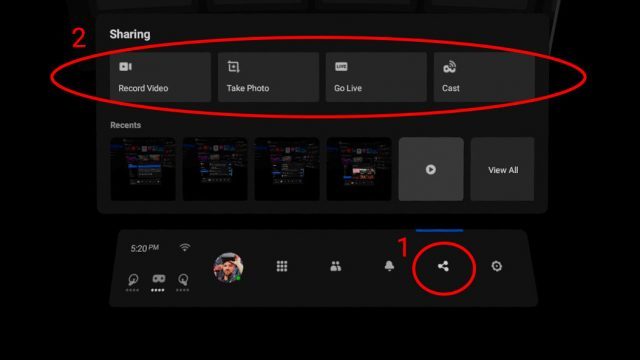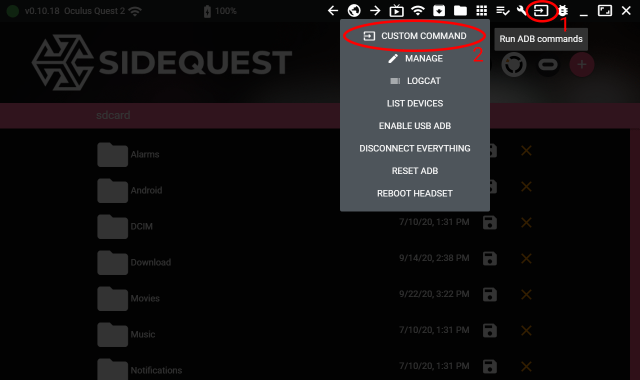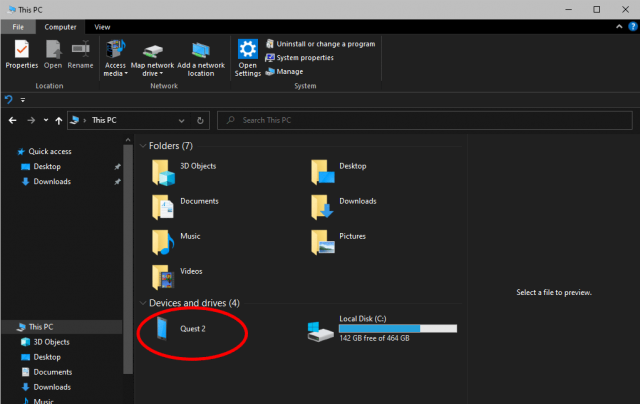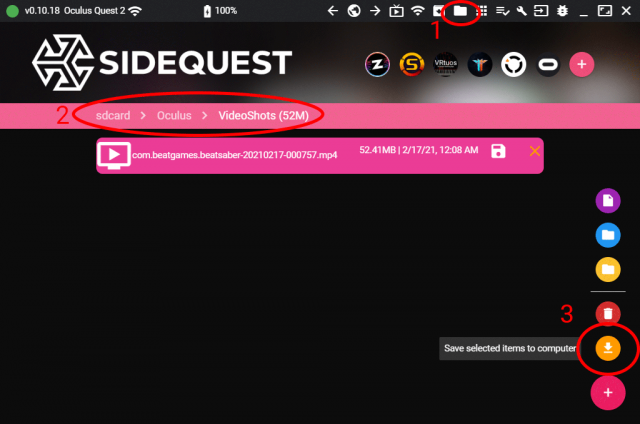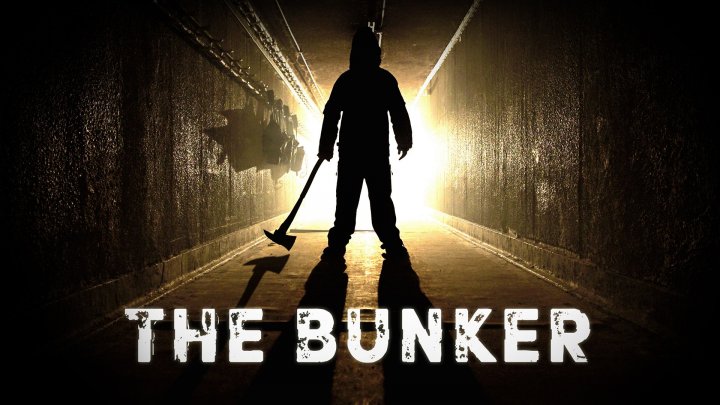Как сделать видео квест
EduNeo
актуальные методики преподавания, новые технологии и тренды в образовании, практический педагогический опыт.
Как создать интерактивный учебный ролик: добавляем заметки, тесты и создаём видео-квест
Простые сервисы для создания интерактивностей
VideoNot
Этот сервис позволяет добавлять комментарии к видео на Youtube, Coursera, EdX и т.д. После авторизации и добавления видео мы можем оставить комментарии к тому или иному ролику с указанием конкретного времени. Таймкод автоматически преобразуется в гиперссылку. Заметки сохраняются на Google Disk и могут быть переданы обучающимися.
После авторизации на сайте (через Google Disk) вставляем ссылку на видео в окне слева и нажимаем на кнопку Load Video.
В поле справа печатаем свои комментарии.
Нам остается сохранить заметки и поделиться ими со своими студентами.
Методические рекомендации: ввиду простоты и незатейливости сервиса можно предложить «перевернутый вариант»: не преподаватель комментирует видео, а студент, работая с видео, составляет подробный план-конспект увиденного.
EdPuzzle
У этого сервиса есть одна интересная особенность: он позволяет вставить аудиокомментарии или даже полностью перезаписать звуковое сопровождение. Как и в случаи с предыдущем сервисом, edpuzzle можно применять в проектной деятельности студента.
Методические рекомендации: можно, например, предложить ответить вопросы по видео, оставить комментарий под тем или иным видео (в библиотеке есть ролики National Geographic, Crash course и т.д.).
Технология работы в сервисе
PlayPosit
Этот сервис нечто среднее между простотой LearningApps и стильным дизайном H5P.
На данном сервисе можно создавать классы, записывать в них студентов и просматривать результаты тестирования.
Создавать классы не обязательно. Однако без них статистику просматривать нельзя.
Типов тестовых заданий сервис предлагает не так много, однако самые необходимые присутствуют.
Технологию создания интерактивного видео.
Проект в этом сервисе называется Bulb (дословно – «лампочка, луковица». Не спрашивайте почему!)
Задания с выбором одного правильного ответа – Multiple Choice
Задания с выбором нескольких правильных ответов – Check All
Задания свободного изложения (эссе) – Free responsee
Вставьте пропуски – Fill blank.
Рассмотрим технологию добавление вопроса на примере задания с выбором одного правильного ответа.
В поле «My question Title» записываем вопрос, а в поле «Add answer option» – варианты ответов. Чтобы обозначить правильный ответ, поставьте галочку в соответствующий кружочек. Для каждого вопроса есть свои настройки.
Настройки можно вызвать, кликнув на иконке справа. В опциях мы можем ответить «перемешать вопросы (randomized question)», задать вес задания (point), продублировать, переместить выше или ниже и удалить. В шапке вопроса мы можем сменить тип и время.
Да, помимо того, вставить вопрос в конкретное место визуально можно изменить время демонстрации вопроса с точность до сотой доли секунды.
Для того, чтобы вставить пропуск в заданиях типа Fill blank, нужно нажать на иконку и вставить правильный ответ в соответствующем поле.
Обратите внимание, что задание с выбором нескольких правильных ответов считается выполненным правильно, если обучающийся выбрал ВСЕ правильные ответы. Задания типа «эссе» оценивается вручную. Задания типа «Вставьте пропуски» оценивается вручную.
Помимо тестов, сервис позволяет добавить:
• Рефлексивную паузу – Reflective Pause (это просто текстовое пояснение)
• Опрос – Polling Survey
• Форум – Discussion Forum
• Вставка ссылки на интернет-ресурс – Web Embed.
Кроме того, после каждого видео студентам будет предложено оценить по 5-бальной системе видео и записать пояснение.
Также мы можем задать настройки для проекта (Setting), которые включают в себя корректировку названия проекта, целей обучения и ряд опций:
• Разрешить пользователем перемотку ролика во время ответа на вопросы (Allow viewers to rewind during question)
• Разрешить пользователем пропускать вопросы (Allow viewers to skip question)
• Разрешить пользователем ускоренную перемотку (Allow viewers to fast-forward)
• Разрешить пользователем навигацию по ролику ((Allow viewers to retake, once complete).
Видеокаст Как создать интерактивное видео (тесты в видео) в PlayPosit
Adventr.Tv – сервис для создания видео-квестов
Adventr (сокращенно от adventure – приключение) предназначен для создания веб-квестов. Он содержит одно главное видео, от которого, в зависимости от выбора пользователя, может быть несколько сюжетных ответвлений.
Как создать подобный квест
Помимо добавления видео, мы можем добавить другие объекты – гиперссылку, ссылку на пост Facebook, ссылку на пост в Twitter, ссылку на Amazon.
Интерактивные Youtube Игры – Видео Квесты
Вам нравятся всякие приключения и квесты? А вы знаете, что квест теперь можно пройти прямо на Ютубе?
Уверен, что при создании этого видеохостинга разработчики и не предполагали, что его можно будет использовать в качестве площадки для видео-квестов.
Это развлечение придумали люди, осознавшие, что аннотации в видео можно использовать не только в рекламных целях 🙂 – объявления отлично справляются с ролью ссылок на другие, связанные по сюжету, видеоролики.
Это наблюдение и породило первые видео-квесты на Ютубе.
Видео-квест – это не просто набор видеороликов, объединенных сюжетной линией: в них судьбы героев зависят от выбора зрителя. Впрочем, можно пройти все «ответвления» квеста (являющиеся отдельными видеофрагментами) и познакомиться с разными вариантами развития событий.
Интерактивная Youtube-игра «Одень Машу к свиданию»
Мне очень нравится этот образец интерактивного видео – рекомендую его как один из эталонов видео-квестов. Игра завлекает с самого начала – пока «доберешься» до финиша, просмотришь семь-восемь роликов, смонтированных так, что не каждый зритель догадается, что ролик был не один 🙂 Вот ссылка на это видео – внимательно просмотрите весь комплект, что бы понять, из каких фрагментов он состоит и как создать подобное самостоятельно:
Создание видео-квеста на Ютубе
Первое, что вам понадобится для создания видео-квеста – это ИДЕЯ. Идея с Машей, например, потянула на миллионы просмотров. Здесь, конечно, не обошлось без начального продвижения, но все же… Поэтому, решив сделать интерактивный видеоролик для Ютуба, хорошо подумайте над тем, чем вы сможете УВЛЕЧЬ зрителей.
Рассмотрим необходимые шаги по созданию видео-квеста:
1. Тщательно спланируйте сюжет вашего интерактивного ролика.
2. Создайте в соответствии с задуманным сюжетом несколько роликов и загрузите их на Ютуб.
3. Используя инструменты системы аннотаций Ютуб (выбирайте тип аннотаций «Примечание»), добавьте интерактивную кнопку на видео. Определитесь с ее дизайном, настроив цвет фона и текста, размер и положение.
4. Укажите в настройках аннотации адрес видеоролика, на который «попадет» нажавший на кнопку пользователь (такие видеоролики должны быть опубликованы на Youtube заранее).
5. Пользователь, перешедший по ссылке на новый видеоролик, должен увидеть хэппи-энд и набор кнопок, предлагающих узнать развязку сложившейся в видео ситуации при выборе одного из вариантов.
Более подробно о создании интерактивного видео
1. Откройте на Ютубе видеоролик, который собираетесь сделать «кликабельным», то есть обладающим возможностью осуществления перехода на другие ролики.
2. Кликните ссылку «Edit annotations» и продолжите работу в редакторе аннотаций:
3. Нажмите кнопку «Publish». Поздравляю! Вы только что закончили работу по созданию своего первого интерактивное видео.
Вывод: интерактивное видео Ютуб можно использовать для перехода на дополняющую или более важную информацию. Это поможет удержать посетителя на вашем канале и мотивировать его на более длительное нахождение на нем. Если грамотно создавать интерактивные видеоролики, содержащие какие-либо предложения, то можно не только увеличить объем базы подписчиков, но и заметно повысить уровень продаж собственных продуктов. Просто подойдите творчески к вопросу создания таких видеороликов.
Желаю вам успеха и удачи!
→ Очень любопытно — Товар который принес мне 7000$
А вот предлагаю просмотреть очень прикольный видео-квест. Мне этот очень понравился:
СОЗДАНИЕ WEB-КВЕСТОВ, ВИКТОРИН, ИНТЕРАКТИВНОГО ВИДЕО И ИНТЕЛЛЕКТУАЛЬНЫХ ОНЛАЙН-ИГР НА ОБРАЗОВАТЕЛЬНОЙ ПЛАТФОРМЕ LEARNIS.RU
Тронева Любовь Фёдоровна
учитель информатики, физической культуры и преподаватель- организатор ОБЖ
МКОУ «Обильненская СОШ»
Сарпинский район с. Обильное
• терминологическая игра «Объясни мне»
• интеллектуальная игра «Твоя викторина»
I . Создание web -квеста на образовательной платформе Learnis . ru :
При регистрации, созданные Вами квесты не удалятся с течением времени. Вы всегда сможете найти и отредактировать их в личном кабинете.
2. Входим в личный кабинет и затем выбираем «Создать»
3. Выбираем веб-квест «Выберись из комнаты» и нажимаем «Создать игру»
4. Затем нужно выбрать квест-комнату , из которой будут искать выход игроки
5. Выбираем, например, «Облачная комната» (на 5 заданий), затем нажимаем «Создать»
6. После выбора комнаты, необходимо сделать презентацию, на слайдах которой, нужно разместить свои задания для квеста, в количестве 5 штук.
Примечание: Создавая презентацию, следует учитывать несколько
моментов:
7. После создания презентации , её н еобходимо сохрани ть в виде рисунков (в формате jpeg). Для этого , нужно выбрать соответствующий формат jpeg и сохранить в данном формате все слайды презентации.
8. При загрузке слайдов на сайт , сначала нужно нажать на значок слайда , после этого появится окошко «Нажмите и загрузите или перетащите сюда графический файл».
9. И затем, по очереди нужно добавить каждый слайд из презентации
10. Теперь о сталось только придумать и ввести ключ ( например, цифры 1,2,3, и т.д. ( последовательные ответы к слайдам) и дать название игре .
11. Web -к вест создан! Сохраняется он автоматически и ему присваивается номер. Размещение заданий и выбор предметов в данной комнате, где спрятаны эти задания, создается программой автоматически.
10. Получив номер квеста, необходимо перейти на главную страницу и нажать кнопку «Войти в созданную» , затем ввести номер и приступить к работе!
ВАЖНО! Квест можно проходить многократно. Если вариантов заданий было несколько, то они будут формироваться случайным образом.
• Подготовка такого урока, не займет много времени и не требует специальных знаний;
II . Создание викторин на образовательной платформе Learnis . ru .
2. Регистрация на сайте.
3.Нажмите на интеллектуальную игру «Твоя викторина», затем «Создать игру». Дайте название викторине (это может быть, например, тема урока).
4.На вкладке «Загрузка заданий», вам нужно загрузить свои вопросы (задания).
6.Чтобы дополнить игру следующими темами, нужно нажать кнопку «Добавить» и у вас появится форма загрузки заданий для новой темы. (Вы всегда можете удалить ненужную тему).
8.Чтобы проверить правильность загрузки заданий, вы можете воспользоваться «Предварительным просмотром».
9.Вы, (как создатель игры) по клику на кнопку «Меню», можете найти список игроков, которые подключаются к викторине. Игрока, который подключился ошибочно всегда можно исключить, нажав на «-». После того, как все подключились, нажмите на «Начать игру».
III . Создание интерактивного видео на образовательной платформе Learnis . ru :
Создать интерактивное видео достаточно просто:
5.Найти на YouTube необходимое видео (совместимо только с YouTube каналом). Скопировать ссылку и вставить в окно.
6.Во время просмотра видео, остановить и вставить интерактивные элементы (тесты, задания с выбором, вопросы и т.д.) в любом месте, на усмотрение учителя.
7.Задать вопросы и указать верный вариант ответа, затем сохранить. Есть разные виды тестов:
— с множественным ответом;
8.Скопировать ссылку и отправить ученикам или можно отправить номер задания.
IV . Создание терминологической игры «Объясни мне» на платформе Learnis . ru :
2.Регистрация на сайте.
3.Нажмите на технологическую игру «Объясни мне», затем «Создать игру». Дайте название игре (это может быть, например, тема урока).
4.На вкладке «Загрузка заданий» сформулируйте название первой темы, чтобы игроки смогли догадываться, из какой сферы будут термины в данной теме.
6.Чтобы дополнить игру следующими темами, нажмите кнопку «Добавить». (Вы всегда можете удалить ненужную тему).
8.Чтобы проверить правильность отображения тем и терминов, вы можете воспользоваться «Предварительным просмотром». (Перейдя по ссылке, откроется созданная терминологическая игра. Для начала раунда необходимо выбрать тему и нажать на неё).
9.Тема выбрана, после этого начинается раунд в 60 секунд. Например , сценарий «Игра в парах». Первый ученик подключается через компьютер или смартфон и вводит номер игры, который раздал учитель. Он видит слово и должен объяснить его напарнику, без использования однокоренных слов. Если напарник назвал загаданное слово, то ему прибавляется 1 балл при нажатии на «+». Если игрок 1 не смог объяснить значение термина, то ему необходимо нажать на «-» для вычитания 1 балла и т.д.
Как записать видео в Quest 2 и улучшить качество захвата
Quest 2 имеет простые встроенные возможности захвата видео. В этой статье вы увидете, как их использовать, а если вы опытный пользователь, то узнаете, как повысить качество видео, снятых в Quest 2, и как перенести видео на свой компьютер.
Записывайте и транслируйте свой игровой процесс VR в Quest 2
С такой крутой вещью, как VR, это вполне естественно — хотеть поделиться опытом. К счастью, Quest 2 имеет множество встроенных опций обмена. Вы можете записывать видео своего игрового процесса, делать снимки экрана, транслировать видео на свой телефон или телевизор или даже транслировать его для зрителей в Интернете. Вот как:
«Go Live» позволяет транслировать свой опыт Quest 2 в Интернет, но, к сожалению, вы можете транслировать только на Facebook.
Записанные видео и снятые фотографии хранятся на гарнитуре, вы можете получить к ним доступ, нажав кнопку «Просмотреть все» (View All) в меню «Поделиться». Вы также можете подключить Quest 2 к компьютеру, чтобы загружать видео для редактирования и публикации (см. раздел ниже).
Повышение качества захвата записей Quest 2 (дополнительно)
Настройки захвата Quest 2 по умолчанию подходят для отправки быстрых клипов друзьям, но ужасно низкого качества для многих других задач. Если вы опытный пользователь, вы можете увеличить как разрешение, так и частоту кадров записей Quest 2. Для этого потребуется ПК.
Приведенные ниже команды также будут работать в Oculus Quest, но значения могут быть слишком высокими для гарнитуры; отрегулируйте их, если вы столкнетесь с проблемами производительности во время захвата.
Сброс гарнитуры вернет настройки по умолчанию.
Настройка параметров захвата
В приведенных выше шагах мы установили разрешение захвата Quest 2 равным 1440 × 1080, частоту кадров захвата — 72 кадра в секунду и битрейт захвата — 30 000 000.
Для справки, значения по умолчанию: разрешение 1024 × 1024, частота кадров 30 кадров в секунду и 5000000 битрейт.
Приведенные выше настройки можно изменить в зависимости от ваших потребностей, но имейте в виду, что если вы установите их слишком высоко, вы можете вызвать проблемы с производительностью как в захватываемой игре, так и в самом захваченном видео (заикание и артефакты кодирования).
Настройки, указанные выше, основаны на балансе качества и производительности, и они хорошо работают для большинства игр. Однако, если вы собираетесь снимать много материала, рекомендуется сначала протестировать любую новую игру, чтобы убедиться, что полученный результат не содержит ошибок.
Соотношение сторон
Важно отметить, что параметры разрешения, которые установлены выше, также управляют соотношением сторон захвата видео Quest 2. Соотношение сторон по умолчанию — 1:1 (квадрат), в то время как указанные настройки выше немного шире — 1,33: 1, что дает кадрированию немного больше места по бокам.
Если вы хотите традиционное широкоформатное кадрирование 1,77: 1 (16: 9), 1920 × 1080 даст вам желаемую форму. Тем не менее, формат 16: 9 имеет тенденцию ощущаться «обрезанным» сверху и снизу по сравнению с тем, как выглядит изображение в поле зрения гарнитуры.
Как перенести видео с Quest 2 на ваш компьютер
Если вы хотите, чтобы на Quest 2 были записаны необработанные видеофайлы, вы можете передать их с гарнитуры двумя способами.
Без дополнительного программного обеспечения:
С SideQuest (расширенный):
Видео квесты и их разновидности
Не так давно мы анонсировали во всех наших соцсетях видео квест «Сайлент Хилл». Постойте, «видео квест», это как? Ничего не понятно. В данной статье попытаемся рассказать о видео квестах в общем и о нашей игре в частности.
Немного истории.
Суть такого рода квестов сводится к тому, что вам нужно выбирать то или иное действие, а затем наслаждаться видео вставкой. Получается достаточно интересная и необычная смесь компьютерного квеста, квест-комнаты и фильма.
С течением времени, все больше и больше видео квестов стало появляться на просторах YouTube.
Вот пример неплохих игр от сети квестов «Ловушка», которые появились в сети в 2015 году:
В 2016 году появился видео квест «The Bunker» или просто «Бункер».
Это реально очень крутая и интересная игра. На сегодняшний день купить её прохождение можно в Steam или в PlayStation Store.
А если вы не готовы тратиться, то всегда можно посмотреть прохождение игры на YouTube.
И вот наступил 2020 год. Пандемия Covid-19. Люди остались дома, сфера развлечений и квест-комнаты в частности поняли, что без онлайн им не выжить.
Начали появлятся всё новые и новые разновидности видео квестов, основным плюсом которых стала возможность проводить игры онлайн.
Некоторые квестоделы пошли по пути создания «аватара». То есть предлагали игрокам виртуально пройти их действующую квест-комнату.
Технически это реализовывается через оператора, который надевает на себя камеру, берет в руку телефон или вставляет в ухо микрофон и в прямом эфире проходит квест, останавливаясь в определенных местах и выполняя команды, которые игроки дают ему в режиме реального времени.
от вам примеры таких игр:
С плюсами таких игр более или менее понятно, а вот к минусам можно отнести:
— недостаточная вовлеченность
— технические неисправности (проблемы с интернетом, качество картинки, лаги)
Каждому игроку дается своя роль и цель. Есть общий сценарий, который постоянно подкидывает какие-нибудь новые события и мешает или помогает вам выполнить свои цели.
В квестах такого формата вам нужно много общаться и не стесняться показать себя на камеру.
Вот примеры таких игр:
Ну и по третьему пути пошли мы. К сожалению, не у всех владельцев квест-комнат была возможность быстро и качественно переходить в онлайн. Квесты опустели, а некоторые закрылись.
Одним из таких квестов стал перфоманс «Сайлент Хилл», который сначала долго строился, потом недолго работал.
Перфоманс был достаточно интересным и страшным. И мы решили попробовать снять на видео весь игровой процесс, чтобы в дальнейшем у всех была возможность поиграть в квест даже после его закрытия.
Долгие 8 месяцев у нас заняли написание сценария, съемка, прописание скриптов, тестирование и наконец релиз.
Что у нас получилось?
По сути, вы сыграете в квест-комнату, которая закрылась еще в апреле месяце, увидите, что из себя представлял квест, какие актеры в нем работали, какой антураж был использован и чем же пугали игроков организаторы перфоманса.
Мы добавили чуточку графических и звуковых эффектов, немного кинематографичности и теперь игра доступна для прохождения всем желающим.
Почитать подробнее и купить игру можно вот тут: gumshoe.games (кому-то этот сайт может быть знаком по играм Detectit, которые ввиду ситуации тоже перешли в онлайн).
Ну и хочется сказать, что это не единственный видео квест, над которым мы работаем — совсем скоро будет информация ещё об одной видео-игре, а также других форматах онлайн-квестов и квизов, так что смело регистрируйтесь, чтобы быть в курсе новинок 😉